Đã từ lâu, người dùng Windows thường phải nhờ đến các công cụ nén và giải nén file của bên thứ ba như WinRAR hay 7-Zip, bởi hệ điều hành không tích hợp sẵn đầy đủ tính năng. Cả hai đều là những ứng dụng hàng đầu trong việc xử lý file nén trên Windows. Tuy nhiên, nếu bạn từng là một người hâm mộ WinRAR như tôi, thì có lẽ đã đến lúc 7-Zip giành lấy vị trí quán quân với những ưu điểm vượt trội.
Cả WinRAR và 7-Zip đều cung cấp các tùy chỉnh nâng cao hơn nhiều so với công cụ giải nén mặc định của Windows. Chúng bao gồm khả năng mã hóa, thuật toán nén nhanh hơn và kiểm soát chi tiết hơn khi tạo các file lưu trữ. Nhưng khi đặt hai công cụ này lên bàn cân so sánh trực tiếp, tôi tin rằng 7-Zip sở hữu những lợi thế rõ ràng hơn hẳn.
 Laptop Windows 11 với phần mềm giải nén file PeaZip, minh họa các công cụ giải nén hiệu quả hơn File Explorer
Laptop Windows 11 với phần mềm giải nén file PeaZip, minh họa các công cụ giải nén hiệu quả hơn File Explorer
1. 7-Zip Hoàn Toàn Miễn Phí, WinRAR Lại Là “Trialware” Khó Chịu
WinRAR: Phần mềm “nagware” dai dẳng
Một trong những ưu điểm lớn nhất của 7-Zip chính là việc nó hoàn toàn miễn phí và là phần mềm mã nguồn mở. Điều này biến 7-Zip thành một lựa chọn thay thế tuyệt vời cho những phần mềm trả phí phổ biến như WinRAR. Nếu bạn nghĩ WinRAR cũng miễn phí, có thể bạn đã nhầm lẫn với phiên bản dùng thử mà phần mềm này cung cấp.
Chính thức, thời gian dùng thử của WinRAR là 40 ngày. Sau khoảng thời gian này, một số tính năng nhất định sẽ bị khóa. Tuy nhiên, nhiều người dùng vẫn tiếp tục sử dụng phần mềm mà không gặp quá nhiều trở ngại sau khi thời gian dùng thử đã hết. Đây đã trở thành một câu chuyện đùa kéo dài rằng “phiên bản dùng thử của WinRAR dường như không bao giờ kết thúc”.
Tuy nhiên, nhược điểm của việc sử dụng WinRAR là ứng dụng này thường xuyên hiển thị các thông báo nhắc nhở bạn nâng cấp lên phiên bản trả phí. Ngay từ lần đầu tiên bạn mở WinRAR, nó đã cố gắng thuyết phục bạn mua phần mềm. Điều này đã khiến một số người gọi WinRAR là “nagware” (phần mềm gây khó chịu bởi các thông báo liên tục). Mặc dù dễ dàng bỏ qua các thông báo này, nhưng chúng vẫn có thể gây phiền toái cho nhiều người dùng. Với 7-Zip, chỉ có một phiên bản miễn phí duy nhất, vì vậy bạn sẽ không bao giờ bị yêu cầu nâng cấp.
Một lợi ích khác của việc 7-Zip là mã nguồn mở là bạn có thể tìm thấy các phiên bản “fork” của phần mềm này, cung cấp thêm các tính năng bổ sung và sự linh hoạt cho người dùng.
 Một chiếc laptop hiển thị các phần mềm mã nguồn mở GIMP và Joplin, nhấn mạnh lợi ích của ứng dụng miễn phí và mã nguồn mở trên Windows
Một chiếc laptop hiển thị các phần mềm mã nguồn mở GIMP và Joplin, nhấn mạnh lợi ích của ứng dụng miễn phí và mã nguồn mở trên Windows
2. 7-Zip Hỗ Trợ Nhiều Định Dạng Nén File Hơn Đáng Kể
WinRAR hạn chế về lựa chọn
Mặc dù thực tế là nhiều người dùng không quá bận tâm đến việc định dạng nào sẽ được sử dụng để nén file, nhưng việc hỗ trợ nhiều loại định dạng nén khác nhau là điều cần thiết đối với những người dùng chuyên nghiệp (power-users). Các định dạng và thuật toán nén cụ thể sẽ phù hợp hơn với các loại file khác nhau và hỗ trợ các tính năng riêng biệt.
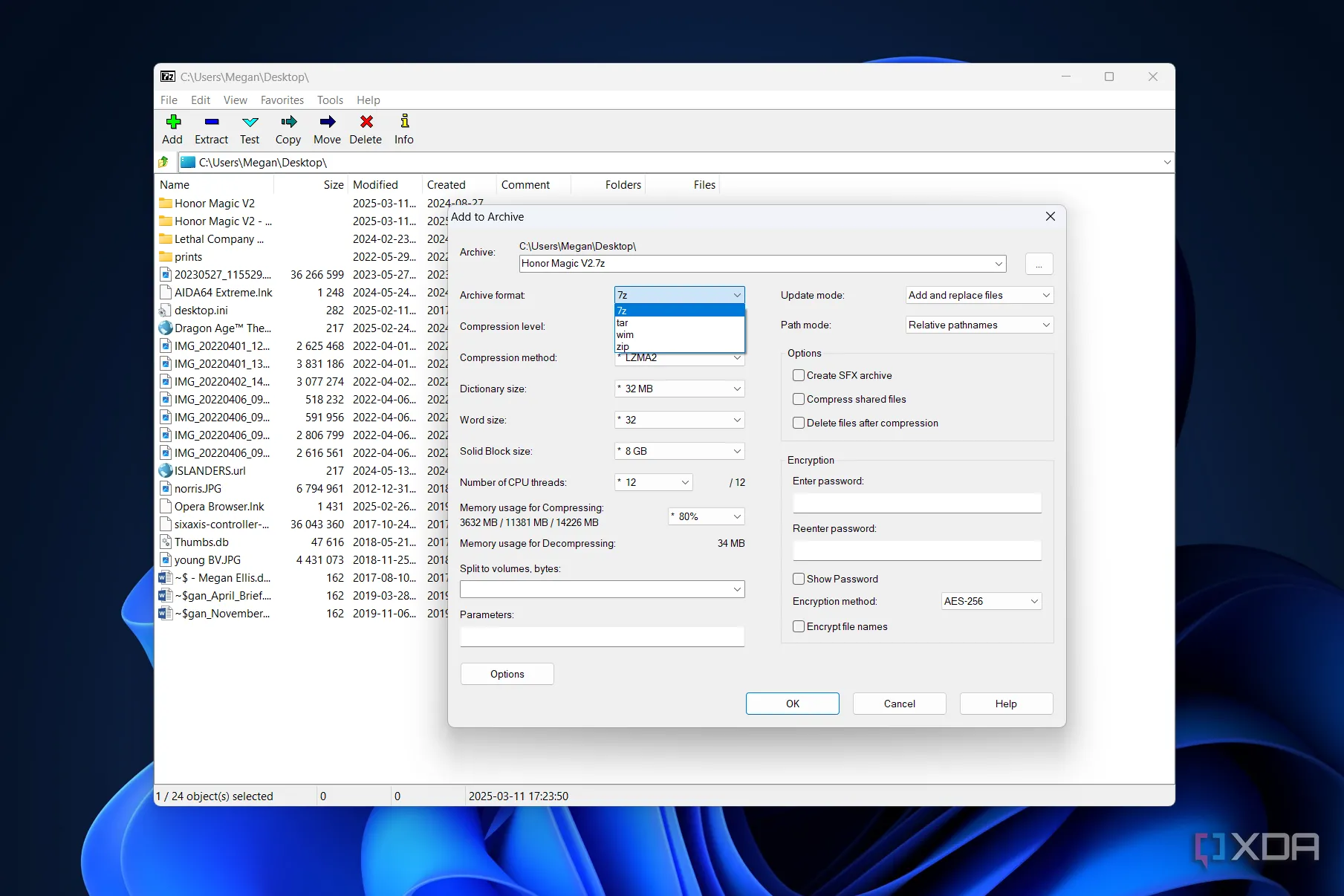 Giao diện 7-Zip hiển thị các tùy chọn định dạng nén file như 7z, TAR, WIM, ZIP, cho thấy sự đa dạng của công cụ này
Giao diện 7-Zip hiển thị các tùy chọn định dạng nén file như 7z, TAR, WIM, ZIP, cho thấy sự đa dạng của công cụ này
Cả hai ứng dụng đều hỗ trợ nhiều định dạng để giải nén và trích xuất nội dung. Tuy nhiên, khi nói đến việc tạo file nén, 7-Zip cho phép bạn sử dụng bốn định dạng khác nhau: 7z, TAR, WIM và ZIP. Trong khi đó, WinRAR chỉ hỗ trợ hai định dạng nén chính là RAR và ZIP.
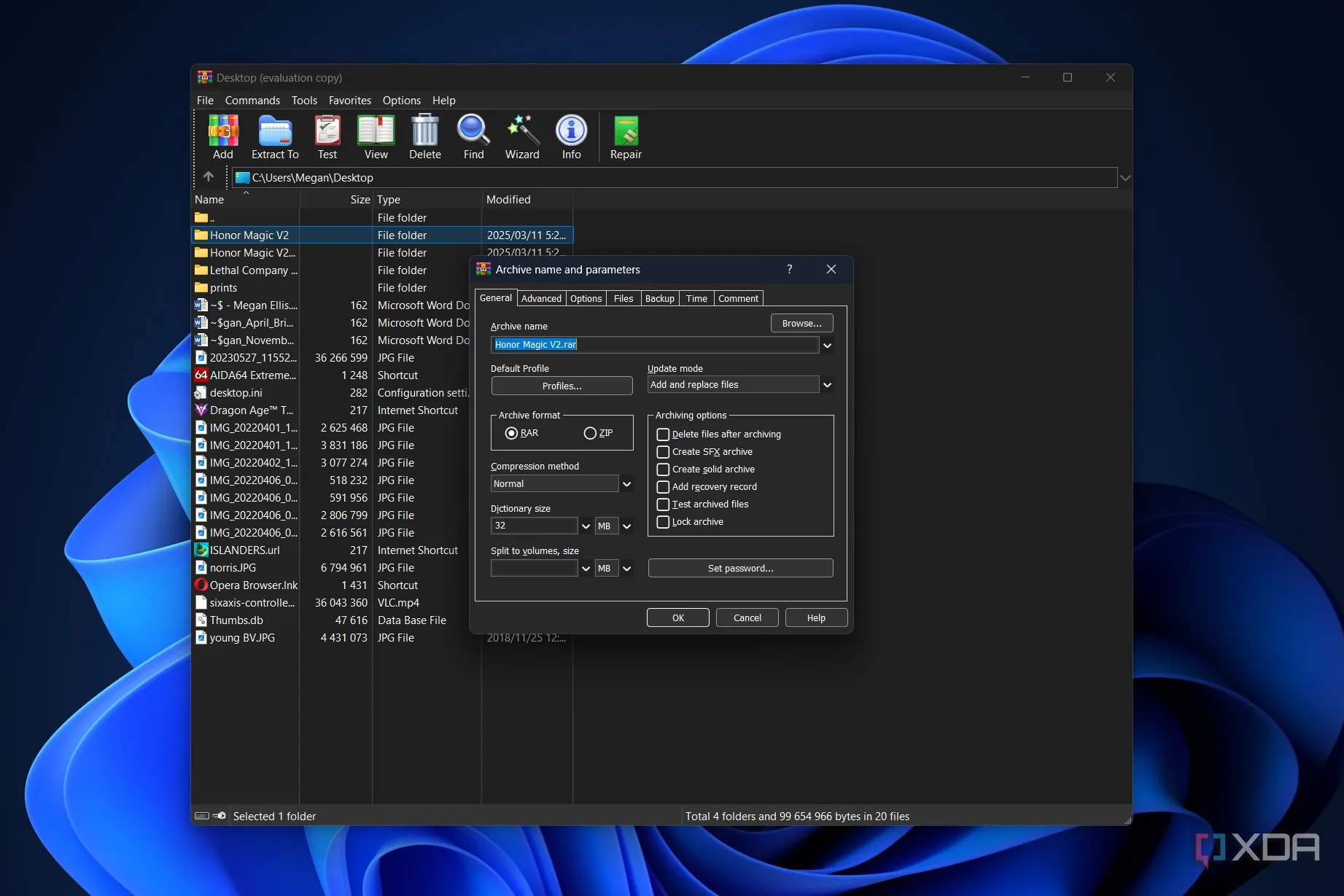 Giao diện WinRAR chỉ hiển thị hai tùy chọn định dạng nén file chính là RAR và ZIP, minh họa sự hạn chế so với 7-Zip
Giao diện WinRAR chỉ hiển thị hai tùy chọn định dạng nén file chính là RAR và ZIP, minh họa sự hạn chế so với 7-Zip
Nếu bạn đang tìm cách tối ưu hóa không gian lưu trữ trên PC của mình, việc có quyền truy cập vào một chương trình cung cấp nhiều định dạng nén hơn như 7-Zip có thể là một lợi thế đáng kể, giúp bạn lựa chọn định dạng phù hợp nhất cho từng loại dữ liệu để đạt hiệu quả cao nhất.
3. Linh Hoạt Lựa Chọn Thuật Toán Nén Với 7-Zip
7-Zip mang lại tùy chỉnh sâu hơn
Cả hai ứng dụng đều cho phép bạn tùy chỉnh các file nén theo nhiều cách, bao gồm cài đặt kích thước từ điển (dictionary size), mức độ/tốc độ nén (compression level/speed) và kích thước khối (block sizes). Tuy nhiên, 7-Zip còn cho phép bạn lựa chọn thuật toán nén mà bạn muốn sử dụng khi tạo một file lưu trữ.
Các định dạng cụ thể sẽ quyết định thuật toán nào bạn có thể sử dụng. Ví dụ, đối với định dạng 7z, bạn có thể chọn giữa LZMA2, LZMA, PPMd và BZip2. Khi tạo một file nén ZIP, bạn có thể thay đổi thuật toán mặc định sang thuật toán LZMA nhanh hơn. Sự linh hoạt này giúp người dùng có thể tinh chỉnh để đạt được hiệu suất nén hoặc tốc độ tối ưu tùy theo nhu cầu cụ thể.
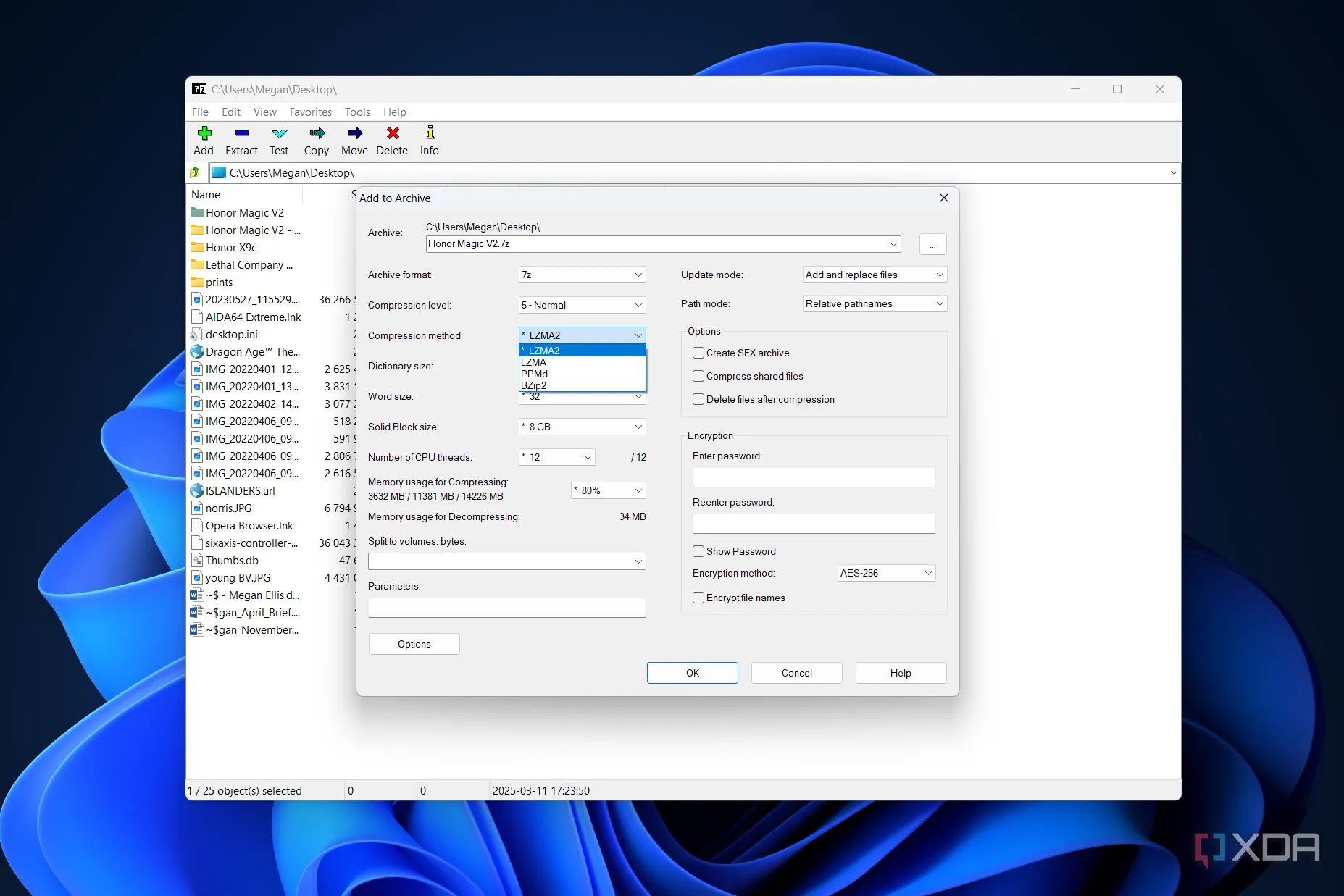 Tùy chọn lựa chọn thuật toán nén trong 7-Zip, bao gồm LZMA2, LZMA, PPMd, BZip2, cung cấp khả năng tùy chỉnh cao cho người dùng
Tùy chọn lựa chọn thuật toán nén trong 7-Zip, bao gồm LZMA2, LZMA, PPMd, BZip2, cung cấp khả năng tùy chỉnh cao cho người dùng
4. Tốc Độ Nén Mặc Định Của 7-Zip Nhanh Vượt Trội
Kết quả benchmark ấn tượng từ 7-Zip
Cả 7-Zip và WinRAR đều có các công cụ benchmark tích hợp mà bạn có thể sử dụng để kiểm tra tốc độ nén mặc định của chúng. Benchmark của 7-Zip còn hiển thị tốc độ giải nén file.
Tôi đã chạy riêng biệt cả hai bài kiểm tra benchmark, cài đặt các ứng dụng để sử dụng toàn bộ 12 luồng CPU của mình trong khi chạy thử nghiệm. Tôi cũng kiểm tra trong Task Manager để đảm bảo rằng cả hai ứng dụng đều đang sử dụng tất cả các luồng khả dụng.
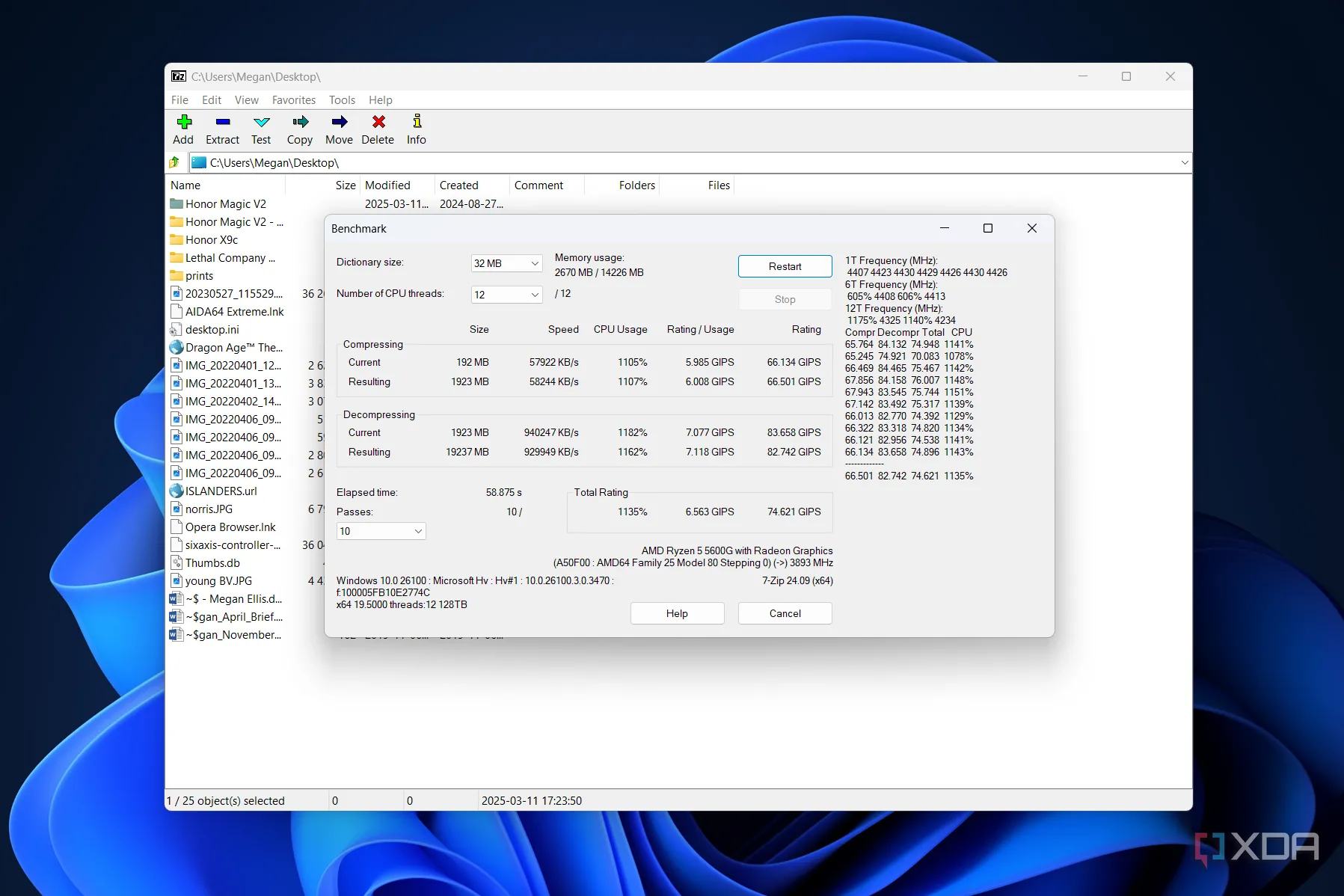 Kết quả benchmark hiệu suất nén và giải nén của 7-Zip, cho thấy tốc độ xử lý dữ liệu nhanh chóng và hiệu quả
Kết quả benchmark hiệu suất nén và giải nén của 7-Zip, cho thấy tốc độ xử lý dữ liệu nhanh chóng và hiệu quả
Kết quả cho thấy định dạng 7z mặc định của 7-Zip, sử dụng thuật toán LZMA không mất dữ liệu (lossless), có khả năng xử lý nhiều dữ liệu hơn với tốc độ nhanh hơn đáng kể so với WinRAR. Benchmark của 7-Zip đã chạy qua 10 lượt, mất khoảng 59 giây. Trong quá trình benchmark, nó đã nén 1923MB dữ liệu với tốc độ 58244KB/s và giải nén 19237MB với tốc độ 929949KB/s.
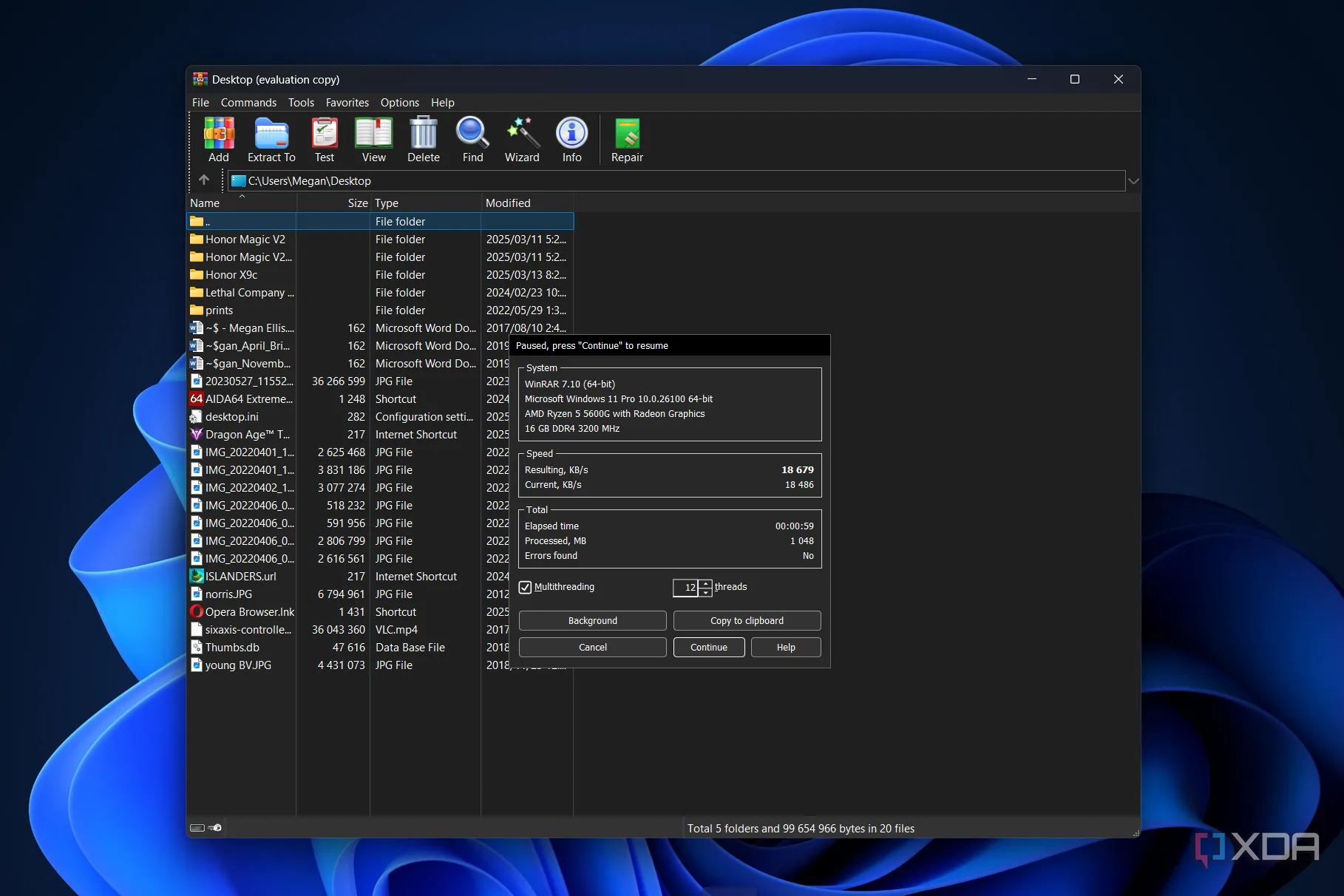 Kết quả benchmark tốc độ nén của WinRAR, so sánh với hiệu suất vượt trội của 7-Zip
Kết quả benchmark tốc độ nén của WinRAR, so sánh với hiệu suất vượt trội của 7-Zip
Benchmark của WinRAR không có điểm dừng cố định và cần phải dừng thủ công. Tôi đã chạy nó trong 59 giây. Benchmark này không cung cấp kết quả riêng biệt cho việc nén và giải nén, mà chỉ đưa ra kết quả cho tốc độ nén. Theo tài liệu trợ giúp của WinRAR, benchmark sử dụng thuật toán RAR mặc định được đặt ở mức độ nén bình thường.
Bài kiểm tra cho thấy WinRAR đã xử lý 1048MB trong 59 giây chạy benchmark. Tốc độ nén của nó là 18679KB/s.
Điều này có nghĩa là về mặt tốc độ nén mặc định, 7-Zip nhanh hơn WinRAR đáng kể (khoảng ba lần). Vì vậy, nếu bạn đang tìm kiếm một công cụ có tốc độ nén mặc định nhanh hơn, 7-Zip là người chiến thắng rõ ràng. Kết quả của bạn có thể sẽ phụ thuộc vào RAM và CPU của bạn. Hiệu suất thực tế của 7-Zip để nén các file lưu trữ sang định dạng 7z cũng có thể nhanh hơn một chút, vì bạn có thể sử dụng thuật toán LZMA2, một phiên bản cải tiến của LZMA.
7-Zip: Lựa Chọn Toàn Diện cho Nhu Cầu Nén & Giải Nén File
Có lý do để 7-Zip trở thành một công cụ lưu trữ file phổ biến như vậy. Nó hỗ trợ nén nhanh chóng, không mất dữ liệu; đa dạng các định dạng lưu trữ; và hoàn toàn miễn phí để sử dụng. Mặc dù hầu hết mọi người vẫn có thể sử dụng công cụ lưu trữ tích hợp sẵn của Windows, nhưng những người dùng đang tìm kiếm khả năng tùy chỉnh cao hơn và một thuật toán nhanh hơn chắc chắn nên cân nhắc 7-Zip. Với những ưu điểm vượt trội về chi phí, tính năng và hiệu suất, 7-Zip xứng đáng là công cụ nén và giải nén file hàng đầu cho người dùng Windows hiện nay.
 Logo của 7-Zip, biểu tượng của phần mềm nén và giải nén file miễn phí, mã nguồn mở được đánh giá cao
Logo của 7-Zip, biểu tượng của phần mềm nén và giải nén file miễn phí, mã nguồn mở được đánh giá cao
Hãy chia sẻ ý kiến của bạn về 7-Zip hoặc WinRAR trong phần bình luận bên dưới nhé!